كيفية استخدام FL Studio شرح لسطح التحكم المريح
أنا yosi ، مشرف Chillout مع Beats.
ربما لا يستخدم معظم الناس Control Surface.
ومع ذلك ، فمن الملائم معرفة ذلك.
بعد قراءة هذا المقال ، سوف تفهم ما يلي:
・ كيفية عمل وحدة تحكم لسطح التحكم
・ كيفية تعيين المعلمات للتحكم في السطح
ما هو سطح التحكم؟
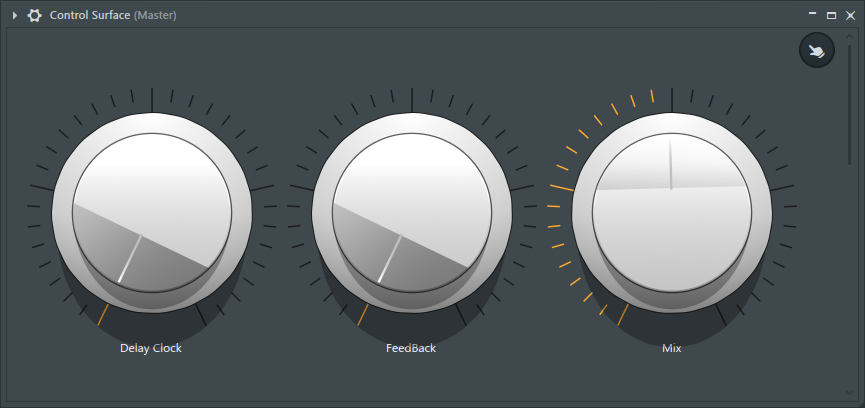
ما هو سطح التحكم في المقام الأول؟إنها قصة
باختصار ، يتم إخراج الجزء السطحي من Patcher فقط.
لاستخدامه ، قم بتحميل سطح التحكم بالخلاط.
(لا يهم مكان وجودك ، ولكن تجنب السادة)
ماذا يمكن ان يفعل
・ يمكن تعيين معلمات متعددة لوحدة التحكم
يمكن تعديل النطاق القابل للتعديل
・ يمكن أيضًا تشغيل وحدة التحكم تلقائيًا
سأشرح واحدا تلو الآخر.
يمكنك تخصيص مظهر وحدة التحكم
يمكن تخصيص كل وحدة تحكم في المظهر.
على سبيل المثال ، إذا كان المقبض كما هو موضح أدناه ، فهناك الكثير من الإعدادات المسبقة كما هو موضح أدناه.
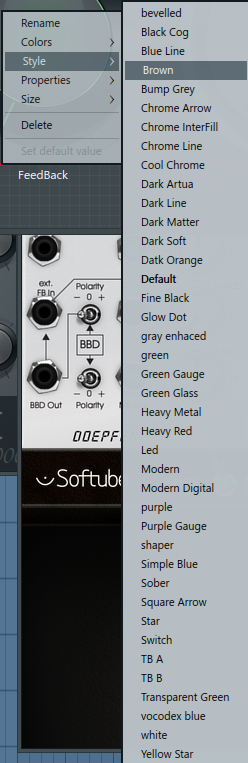
يمكنك جعلها تبدو كما يلي بمجرد الاختيار من هنا.
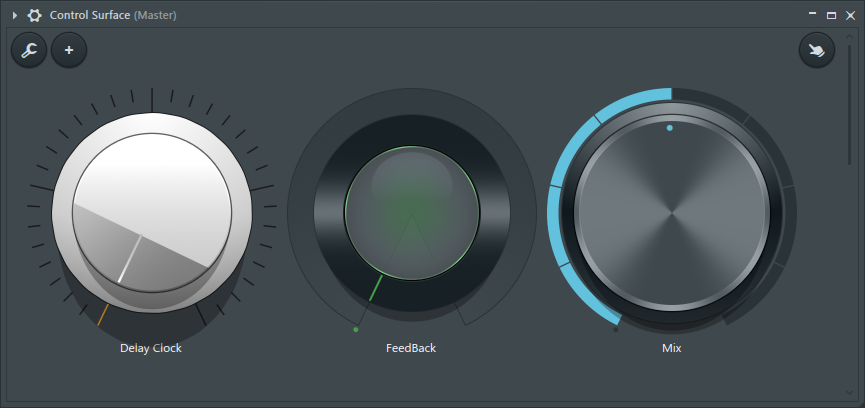
بالإضافة إلى ذلك ، يمكنك تحديد أنواع مختلفة من وحدات التحكم على النحو التالي.
وهي مقسمة بشكل أساسي إلى نظام تشغيل / إيقاف ونظام تغيير المعلمة.
تشغيل / إيقاف التبديل بين 1 و 0.
أعتقد أنه لا يوجد شيء صعب بشكل خاص.
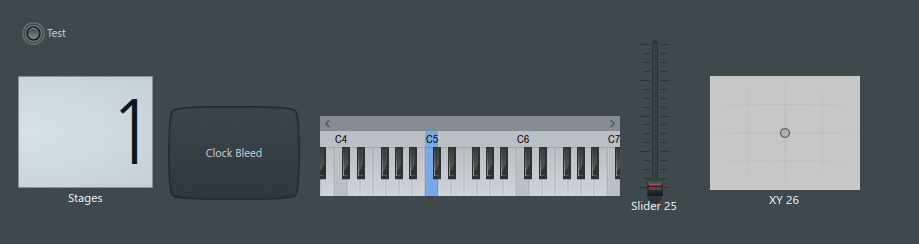
يمكن تعيين معلمات متعددة لوحدة التحكم
باختصار ، يمكنك التحكم في معلمات التركيب والتأثير في نفس الوقت باستخدام وحدة تحكم واحدة.
في المثال أدناه ، يتم تشغيل القطع والرنين بمقبض واحد.
ويتم تعيين الرنين لعكس واستلام القيمة.
(المقبض هو الحد الأدنى والحد الأقصى للقيمة)
يمكن تعديل نطاق التخصيص
في المثال السابق ، تم تعيين الرنين لعكس القيمة واستلامها ، ولكن يمكنك أيضًا تعيين النطاق.
في المثال أدناه ، تم تعديل الحد الأدنى لقيمة الرنين إلى 20٪.
يمكن أيضًا تشغيل وحدة التحكم تلقائيًا
بالطبع ، يمكن أيضًا تشغيل وحدة التحكم هذه تلقائيًا.
ما عليك سوى النقر بزر الماوس الأيمن وتحديد "إنشاء مقطع التشغيل الآلي".
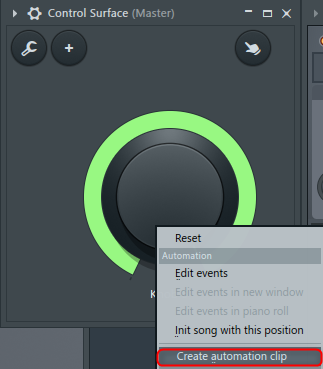
كيفية عمل وحدة تحكم لسطح التحكم
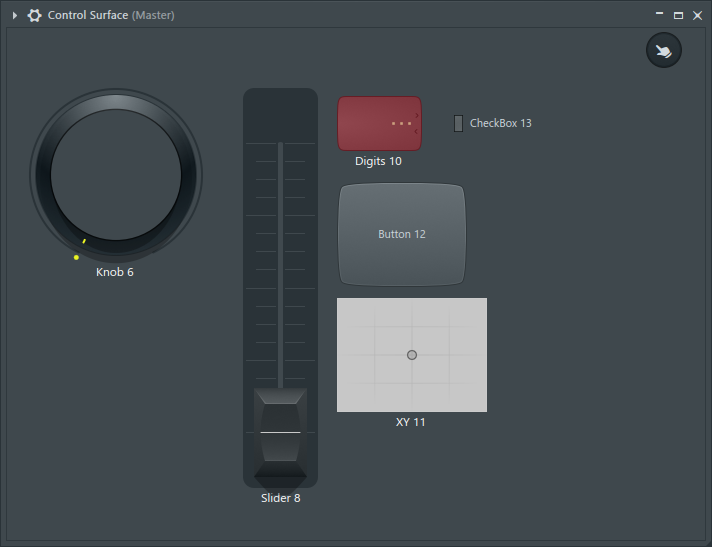
من السهل القيام بذلك.
فقط انقر بزر الماوس الأيمن واختر من "مقبض الباب" و "شريط التمرير".
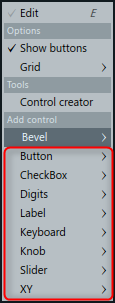
بمجرد الإضافة ، يمكنك تغيير الإعدادات ، على الرغم من أنها ستختلف قليلاً من وحدة تحكم إلى وحدة تحكم.
بالنسبة للمقابض ، يمكنك تغيير الإعدادات التالية.
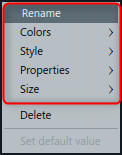
كما يوحي الاسم الأساسي ، الأمر سهل ، لذا سأختار "خصائص" وأشرحها.
المحتويات التي يمكن تغييرها في "الخصائص" هي كما يلي.
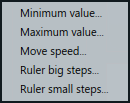
-القيمة الدنيا: تحديد الحد الأدنى للقيمة. يستخدم FL Studio عادةً 0 إلى 1.إذا كنت تريد تعيين الحد الأقصى للقيمة على 80٪ ، فحدد "0.8".
القيمة القصوى: تحدد القيمة القصوى.الفكرة مشابهة للحد الأدنى للقيمة.إذا كنت تريد تعيين الحد الأدنى للقيمة إلى 20٪ ، فقم بتعيين "0.2".
سرعة الحركة: السرعة التي تتحرك بها وحدة التحكم.القيمة الأولية هي "2730".الحد الأدنى هو "0" وهو لا يعمل.الحد الأقصى هو "65536".إذا لم يكن هناك أي إزعاج معين ، فلا بأس بالقيمة الأولية.
خطوات المسطرة الكبيرة: تحدد عدد أقسام الذاكرة الكبيرة. (شاهد الفيديو)
خطوات المسطرة الصغيرة: تحدد عدد أقسام الذاكرة الصغيرة. (شاهد الفيديو)
سيتم شرح خطوات الحاكم بمزيد من التفصيل.
بادئ ذي بدء ، ليس له أي تأثير إلا إذا كان أسلوبًا ذا ذاكرة.
في الشكل أدناه ، "الخطوات الكبيرة" هي "10" و "الخطوات الصغيرة" هي "2".
نطاق تشغيل المقبض (من 0 إلى 1) مقسم إلى 10 أجزاء متساوية. (خطوات كبيرة)

يتم تقسيمها أيضًا إلى 10 أجزاء متساوية ثم يتم تقسيمها إلى جزأين متساويين. (خطوات صغيرة)

إذا تمت إضافته ، فهو في وضع التحرير ، لذا انقر فوق رمز مفتاح الربط عند الانتهاء من التحرير.
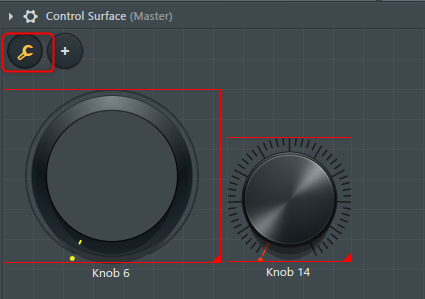
كيفية تعيين المعلمات للتحكم في السطح
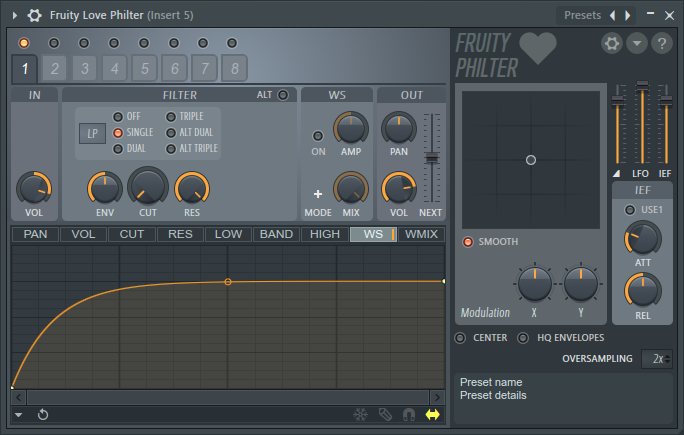
تختلف الطريقة اعتمادًا على ما إذا كانت تأتي مع FL Studio أو طرف ثالث ، لذلك سأشرح كليهما.
بادئ ذي بدء ، قم بعمل جهازي تحكم على النحو التالي.
هم "مقبض" و "مربع اختيار".
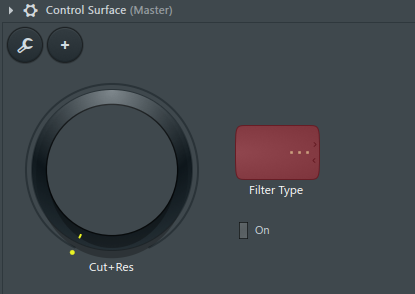
من الأسهل تسميتها.
انقر بزر الماوس الأيمن وحدد "إعادة تسمية".
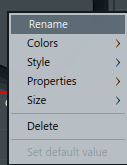
كيفية تعيين معلمات لمكونات FL Studio الإضافية
لنأخذ "Fruity Love Philter" كمثال.
قم بتعيين "قطع" و "رنين" للمقابض.
انقر بزر الماوس الأيمن فوق "قطع" وانقر فوق "ارتباط بوحدة التحكم".
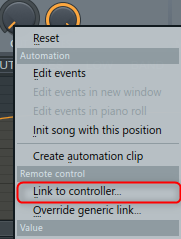
سيتم عرض الشاشة التالية حدد "Surface - Cut + Res" من "وحدة تحكم داخلية". (الاسم المعروض هنا هو الاسم الذي قدمته Rename.)
انقر فوق "قبول" لإغلاقه.
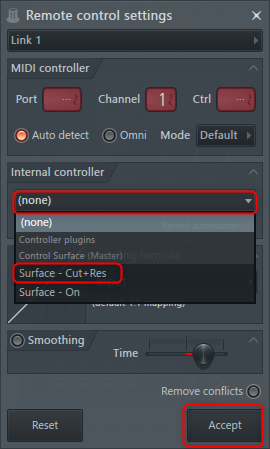
ثم انقر بزر الماوس الأيمن فوق مقبض الرنين وانقر فوق ارتباط بوحدة التحكم.
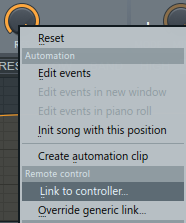
كما في السابق ، حدد "Surface - Cut + Res" من "وحدة التحكم الداخلية".
يقوم بتعيين "قطع" و "رنين" لمقبض واحد على السطح.
هنا ، على عكس السابق ، حدد "معكوس" من ▼ من "صيغة التعيين".
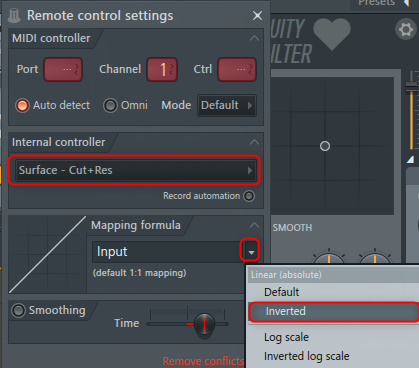
هذا لأن "الرنين" يضبط المعلمة على الحد الأدنى عندما يكون المقبض بأقصى قيمة.
الآن حرك المقبض وحاول تحريك مقبض "السطح".
إذا كان يعمل جنبًا إلى جنب مع ما يلي ، فيمكن ضبطه جيدًا.
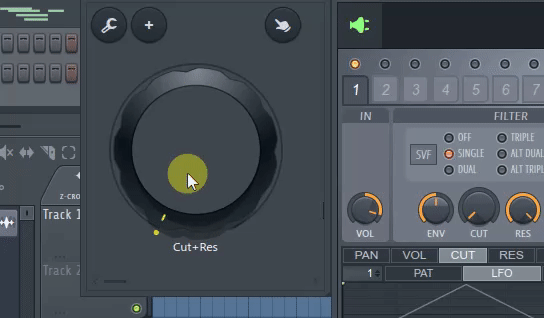
بعد ذلك ، قم بتعيين تشغيل / إيقاف تشغيل التأثير نفسه.
انقر على رمز الترس ، وانقر بزر الماوس الأيمن على "تشغيل" ، ثم انقر بزر الماوس الأيمن ، ثم انقر على "ارتباط بجهاز التحكم".
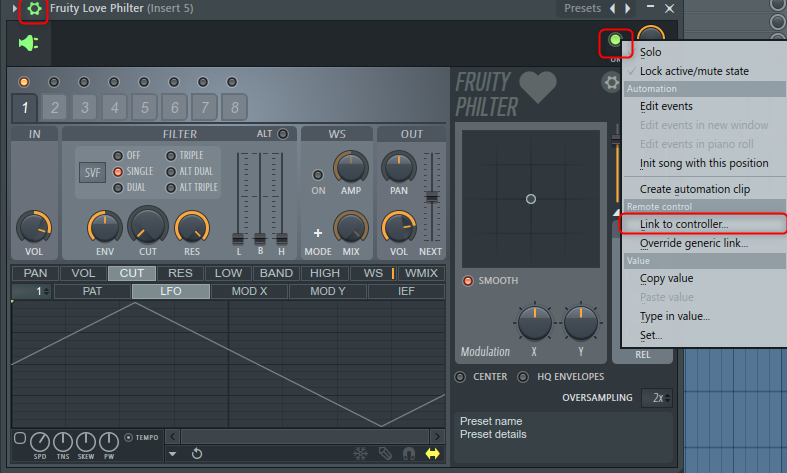
هذا فقط.
بعد ذلك ، يرجى التحقق من العملية.
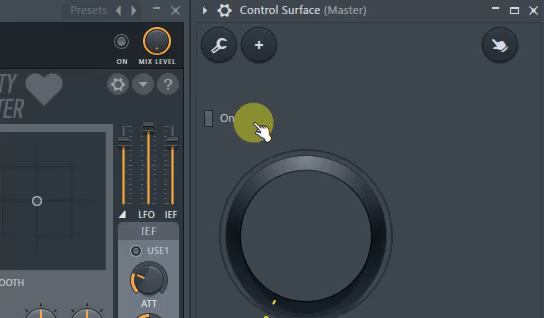
كيفية تعيين معلمات لإضافات الطرف الثالث
إنها متشابهة تقريبًا ، لذا سأشرح فقط كيفية القيام بذلك.
افتح المكون الإضافي وانقر على "تصفح المعلمات" من ▼ أعلى اليسار.
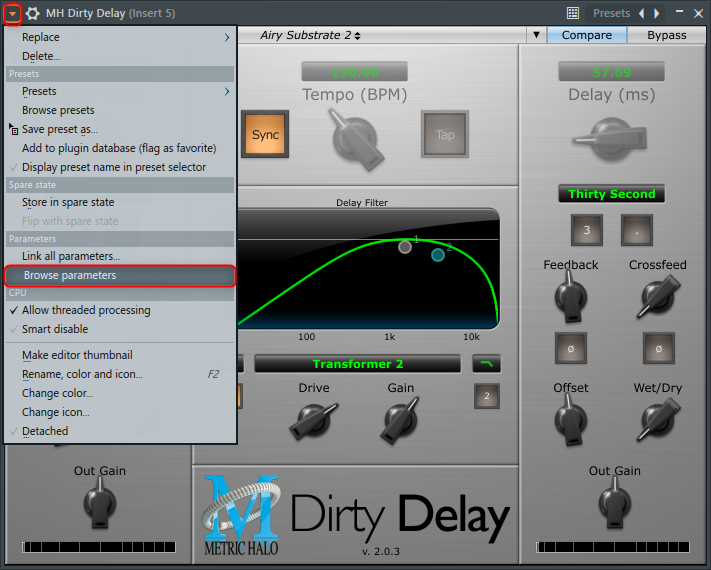
توجد قائمة بالمعلمات التي يمكن تعيينها للمتصفح.
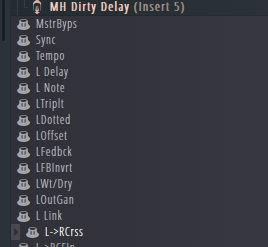
انقل المعلمة التي تريد تعيينها هنا.
سيكون التركيز بعد ذلك على قائمة المعلمات.
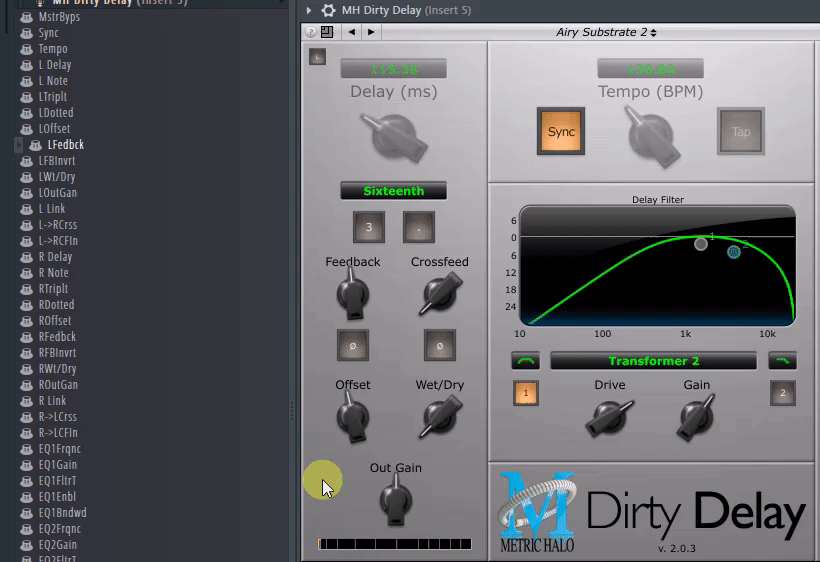
كل ما عليك فعله هو النقر بزر الماوس الأيمن والنقر فوق "ارتباط بوحدة التحكم" لتحديد وحدة التحكم التي تريد تعيينها.
كيفية استخدام FL Studio ملخص شرح ملائم لسطح التحكم
أعتقد أنها وظيفة مفيدة للغاية اعتمادًا على كيفية استخدامها.
أنا شخصياً حصلت على MH Dirty Delay مجانًا من قبل ، لكنني لم أستخدمه لأن المعلمات لم تربط بين اليسار واليمين وكان من الصعب نقلها.
ومع ذلك ، إذا كنت تستخدم جهاز Surface هذا ، فهناك العديد من الحلول.


![[مجاني] قمت بتجربة برنامج Audiomass، وهو برنامج لتحرير الأشكال الموجية يعمل على متصفح 36 2020 06 04 00 س 36 59](https://chilloutwithbeats.com/wp-content/uploads/2020/06/2020-06-04_00h36_59.png)
コ メ ン ト
لا ، إنه مفيد حقًا. لديّ جميع الكتب المدرسية في استوديو FL ، لكن موقع yosi مفيد لأنه يحتوي على المواد الأكثر جنونًا والمعلومات المفيدة.
هل ترغب في تجميع المقالات ونشرها مع Kindle Direct Publishing؟
أنا سعيد حقًا إذا قلت ذلك!
هناك أوقات أكون فيها متحمسًا للغاية ، لكنني أرسل باستمرار المعلومات التي أردتها.
لم أفكر في Kindle.
شكرا لك ، سوف أنظر في الأمر قليلا.
مرحبا هناك
أنا ممتن جدًا لوجود القليل من المعلومات حول Control Surface في اليابان.
عندي سؤال،
يبدو أنه إذا قمت بلمس المعامل المرتبط يدويًا ، فسيتم قطع الارتباط ، هل يوجد حل؟
مرحبا هناك
أنا سعيد لأنها كانت مفيدة.
يبدو أن المعلمات المرتبطة قد تم تحريرها عند لمسها يدويًا ، ولكن ستتم استعادتها بمجرد النقر فوق زر الإيقاف.
يرجى أيضًا توضيح ما إذا كنت قد أعطيت إجابة خاطئة.
あ り が と う ご ざ い ま す!
كانت إجابة مثالية. ..كنت أتعثر في مثل هذا الشيء السهل لمدة 3 أيام تقريبًا.
أنا أسأل شخصًا على دراية به. أنا أدعمك!
أنا سعيد لأنني حللت ذلك!
شكرا لدعمكم.
سنزيد عدد المقالات على FL Studio ، لذا يرجى الحضور لزيارتنا مرة أخرى.